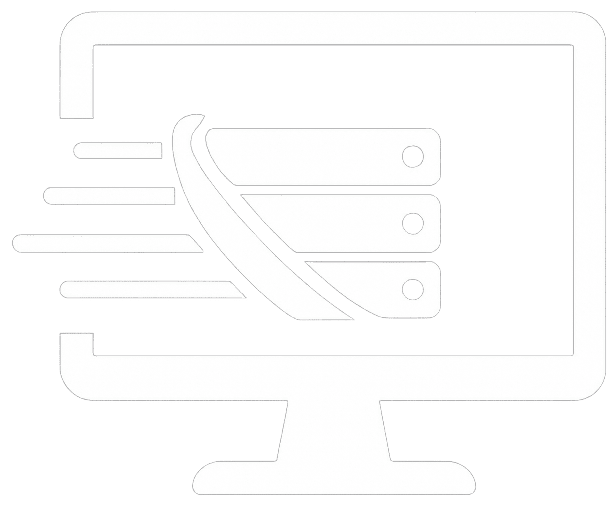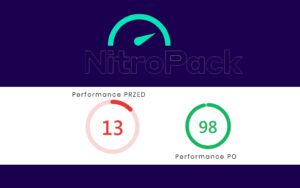La atención es uno de los recursos más preciados en estos días, y para capturarla te enseñaré cómo agregar un slider en WordPress (actualizado 2020).
Y es que el dinamismo y atractivo visual de esta herramienta lo convierten en un imán para atraer la mirada de nuestros usuarios al mensaje que deseamos.
Así que toma lápiz y papel porque te cuento todo: desde qué es un slider, cómo crear uno fácil y responsive, hasta cómo evitar esos errores por los que algunas personas lo odian.
¡Vamos allá!
1. ¿Qué es un slider?
El slider es un carrusel de diapositivas (fotos, textos e imágenes) usadas generalmente para destacar contenidos, lo cuales vas alternando con efectos y transiciones.
De entrada es importante que recuerdes que, al igual que cada elemento de tu página, debes utilizarlo con un objetivo claro, o sea, no solo coloques un slider para que tu página se vea «bonita» o porque están «de moda», sino que su presencia debe ser estratégica, planificada.
Por ejemplo, si tienes una web donde compartes contenido de tipo más informacional (como una revista, por decir algo) puedes promocionar tu próximo evento o colocar los últimos artículos de tu blog para aumentar el número de visitas.
O si tienes un e commerce o cualquier sitio con un fin más transaccional puedes utilizar el slider para promocionar las ofertas de temporada, tus productos estrellas en promoción, etc.
Es decir, haz de los slider una herramienta de conversión en tu web. Te aseguro que si crear un slider con un objetivo específico y usas un buen copy y un diseño que lo complemente tu página convertirá más, y al final del día es lo que todos queremos: más ventas, más clientes, más visibilidad.
2. Recomendaciones para convertir las desventajas de un slider en ventajas
Tal cual como una moneda, el slider tiene dos lados: sus beneficios (destacar un contenido, producir impacto visual, dar dinamismo a la página) y desventajas que pueden afectar la velocidad, SEO y usabilidad web.
Sin embargo, más allá de profundizar en esos problemas, te daré las soluciones para que puedas utilizar este elemento con la tranquilidad de que no afectará la optimización de tu página.
Veámoslas una por una.
• Utiliza los sliders con una planificación de conversión
Como te decía al inicio de este post, es indispensable saber exactamente qué objetivo quieres alcanzar y con él en mente crear tu mensaje y plasmarlo en el slider.
Y en este punto debes tener muy presente (mejor dicho, grábatelo a fuego ) que al igual que con las páginas de resultados de Google, la mayoría de los usuarios no pasa del primer o segundo slider, por lo que te recomiendo agrupar el contenido en la menor cantidad de diapositivas posibles.
Recuerda además presentar la información de forma clara y sencilla y con una llamada a la acción directa.
• Adáptalo o quítalo para el móvil
Esto es muy importante porque, como sabes, normalmente el slider se desplaza horizontalmente, pero en los dispositivos móviles reina es el desplazamiento vertical.
Por esta razón es imprescindible que lo adaptes para que no afectes la experiencia del usuario rompiendo con la forma tradicional de observar un contenido en un celular o tablet.
Y en última instancia si no puedes, lo mejor es eliminarlo para la versión móvil de tu web.
• Optimiza tus imágenes
Con esto exactamente me refiero a que antes de subir las imágenes las comprimas o escales. Para esto puedes utilizar un plugin como Smush (En mi artículo Los 8 mejores plugin para mejorar la velocidad en WordPress te cuento más sobre este complemento); su código no es pesado por lo que no afectará la velocidad de carga de tu página.
Además te sugiero no usar muchos efectos de transición, ya que también pueden ralentizar la página. Cuidando estos aspectos te aseguro no tendrás problemas de optimización a nivel de imágenes.
• Evita problemas de SEO
La recomendación anterior cobra mayor relevancia porque si subes imágenes pesadas, tu WordPress cargará lento e influirá negativamente en tu posicionamiento orgánico.
Es como una bola de nieve que crecerá sin parar, a menos que te tomes algunos minutos para optimizar las imágenes 😉
3. Mejores plugins para crear un Slider en WordPress gratis
En el repositorio de WordPress encuentras un montón de plugin. Sin embargo, los que te presentaré aquí son excelentes, totalmente responsive, gratuitos (o con una versión de pago muuuy accesible) y me gustan un montón, por lo que te los presentaré sin un orden de preferencia, o de superioridad entre uno y otro.
Al contrario, te voy a contar sus principales cualidades para que los pruebes y elijas tú ganador.
Smart Slider 3
Con Smart Slider 3 puedes hacer presentaciones de diapositivas dinámicas y únicas, ya que te permite editar y personalizar muy fácil cada texto, video, imagen, titulo, botón y video. Con su sencilla interfaz crearás diapositivas rápido y como desees.
Principales características y funcionalidades:
• Funciona con todos los temas de WordPress.
• Está optimizado para SEO.
• Es responsive.
• Es compatible con Elementor, Divi, Gutenberg, Beaver Builder, Page Builder de SiteOrigin, Visual Composer y otros de los editores más populares.
• Sus controles deslizantes son sensibles y fáciles de tocar en cualquier dispositivo.
• Puedes hacer animaciones de fondo muy suaves.
• Te permite adaptar fácilmente el tamaño de fuente de las capas.
• Tiene una biblioteca con plantillas predefinidas y animaciones muy buenas.
• Tiene un potente editor de sliders.
• Posee controles deslizantes de exportación e importación.
Desarrollado por: Nextend.
Precio: Gratis con versión PRO (solo cuesta 35$).
Meta Slider
Seleccionas las imágenes de tu biblioteca de medios, las arrastras y sueltas donde quieres, y luego configuras todos sus títulos, enlaces y campos de SEO. Así de sencillo es trabajar en la interfaz de Meta Slider.
Principales características y funcionalidades:
• Es un plugin liviano.
• Es compatible con Gutenberg y con diferentes de WP.
• Puedes crear diapositivas receptivas y optimizadas para SEO en cuestión de minutos.
• Puedes usar gratis 11 temas de presentación de diapositivas profesionales.
• Tiene platillas muy buenas para novatos.
• Cuentas con 4 tipos de sliders con diferentes diseños y efectos de transición.
• Puedes buscar y agregar imágenes gratis a las diapositivas sin necesidad de salir del panel de WordPress.
• Tienes acceso gratis a fotografías de Unsplash.com.
• Posee la opción de recorte inteligente de imágenes.
Desarrollado por: Team Updraft.
Precio: Gratis/ Version PRO (39$).
Slider By 10Web- Responsive Image Slider
Como lo deja ver su nombre, con este complemento puedes crear slider de imágenes responsive.
También puedes agregar controles deslizantes que cargarán rápido, totalmente receptivos y optimizados para SEO en cualquier página de tu web, post, encabezados de temas y más
Otras de sus más destacadas características y funcionalidades:
• Puedes personalizar todos los aspectos de tu slider. Desde el color y tamaño del texto, fuentes simples, animación del punto de acceso, botones de navegación, icono de carga de las diapositivas hasta la duración del efecto.
• Puedes capturar la atención de los visitantes sobre ese contenido que deseas destacar, gracias a que puedes poner en cualquier lugar de tu web los controles deslizantes.
• Con 10 Web tampoco necesitas tener habilidades de codificación para crear y personalizar los controles deslizantes.
Desarrollado por: 10Web
Precio: Gratis
4. Cómo se hace un Slider de imágenes en WordPress
Vista la necesaria teoría, llegó el momento de ponernos manos a la obra. En este video te explicaré como puedes hacer un slider paso a paso con nombre del complemento a usar
Es tan fácil como rápido, así que mira el vídeo y recuerda que cualquier duda puedes dejarla en los comentarios y te respondo.
Video explicativo
En resumen
En internet encontrarás a haters y amantes del slider. Para unos es un elemento innecesario y distractor que pone lenta tu web y afecta la experiencia del usuario, mientras que para otros (como yo) es una muy buena herramienta, si la sabes utilizar.
Como has podido leer, siguiendo buenas prácticas y con un claro objetivo puede ser un gran aliado de conversión.
Así que te invito a que lo pruebes y formes tú propia opinión. Creo que ya tienes las herramientas y el conocimiento básico para hacerlo, y además no estarás solo. Si tienes dudas, ya sabes dónde encontrarme 😉